Prawie każde urządzenie sprzętowe ma oprogramowanie wbudowane w samo urządzenie. To oprogramowanie kontroluje zachowanie urządzenia i umożliwia jego konfigurację.
Nowe wersje oprogramowania często przynoszą nowe funkcje i poprawki bezpieczeństwa, dlatego ważne jest, aby aktualizować oprogramowanie. Wyjaśniliśmy już, jak zaktualizować BIOS w jednym ze starszych artykułów, a dziś pokażemy, jak zaktualizować oprogramowanie układowe routera.
Jak mogę zaktualizować oprogramowanie routera w systemie Windows 10? Najszybszym sposobem jest jego automatyczna aktualizacja. Niektóre nowsze routery mają opcję Automatycznie aktualizuj oprogramowanie układowe. Jeśli tak nie jest, pobierz najnowsze oprogramowanie z oficjalnej strony producenta routera, rozpakuj je, a następnie kontynuuj aktualizację z ustawień routera.
Aby dowiedzieć się, jak to zrobić, sprawdź poniższy przewodnik.
Kroki aktualizacji oprogramowania układowego routera według producenta
- Dostęp i aktualizacja routera ogólnie
- Zaktualizuj oprogramowanie wewnętrzne routera Netgear
- Zaktualizuj oprogramowanie wewnętrzne routera Linksys
- Zaktualizuj oprogramowanie wewnętrzne routera D-Link
- Zaktualizuj oprogramowanie wewnętrzne routera TP-Link
Dostęp i aktualizacja routera ogólnie
Przed zaktualizowaniem oprogramowania układowego routera musisz uzyskać dostęp do routera. Aby to zrobić, musisz wprowadzić określony adres w przeglądarce.
Większość routerów będzie miała ten adres wraz ze szczegółami logowania dostępnymi w instrukcji obsługi, dlatego zalecamy sprawdzenie go. Możesz również znaleźć ten adres ręcznie, wykonując następujące kroki:
- naciśnij Klawisz Windows + X aby otworzyć menu Win + X. Wybierz Połączenia sieciowe z menu.
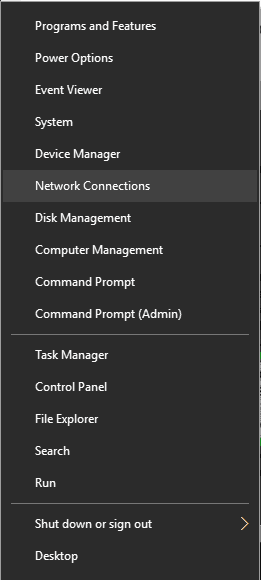
- Sieć Pojawi się okno internetowe. W ramach połączenia kliknij Zmień właściwości połączenia.

- Następnie przewiń do końca, a zobaczysz Właściwości Sekcja.
- Znajdź Serwer DNS IPv4 i zapamiętaj adres IP.

Po uzyskaniu adresu IP routera możesz użyć go do zalogowania się na routerze i zaktualizowania oprogramowania układowego. Aby zaktualizować oprogramowanie routera, wykonaj następujące czynności:
- Podłącz do routera za pomocą kabla Ethernet. Ten krok nie jest obowiązkowy, ale zdecydowanie zaleca się ustanowienie stabilnego połączenia z routerem, aby uniknąć uszkodzenia podczas procesu aktualizacji.
- Otwórz przeglądarkę internetową.
- W pasku adresu wprowadź adres IP routera.
- Teraz zostaniesz poproszony o podanie nazwy użytkownika i hasła. Informacje dotyczące logowania można znaleźć w instrukcji obsługi routera. Informacje dotyczące logowania do routera można również znaleźć w Internecie ze źródeł zewnętrznych.
- Po zalogowaniu się musisz zlokalizować opcję Firmware lub Router Upgrade. Zazwyczaj można znaleźć tę opcję w sekcji Administracja, Narzędzia lub Konserwacja. Pamiętaj, że lokalizacja tej opcji może się różnić w zależności od modelu routera.
- Po zlokalizowaniu tej sekcji powinna zostać wyświetlona bieżąca wersja oprogramowania układowego, a także data jego wydania.
- Teraz musisz odwiedzić witrynę producenta routera i przejść do sekcji Wsparcie. Znajdź model routera i sprawdź, czy są dostępne aktualizacje oprogramowania układowego. Jeśli tak, koniecznie je pobierz. Niektóre routery mają wbudowaną opcję, która przeniesie Cię bezpośrednio na stronę producenta i umożliwi pobranie aktualizacji oprogramowania układowego routera.
- Po pobraniu aktualizacji routera rozpakuj ją na pulpicie lub w innym folderze na komputerze.
- W sekcji Aktualizacja routera powinien być dostępny przycisk Przeglądaj lub Wybierz plik. Kliknij przycisk i zlokalizuj plik aktualizacji routera na komputerze. Wybierz plik, klikając go dwukrotnie.
- Po wybraniu pliku aktualizacji rozpocznij proces aktualizacji.
- Poczekaj na zakończenie procesu. Należy pamiętać, że proces aktualizacji może potrwać kilka minut, dlatego należy cierpliwie czekać i nie przerywać procesu. Przerwanie procesu aktualizacji może spowodować nieodwracalne uszkodzenie routera, dlatego należy zachować szczególną ostrożność.
- Po zakończeniu procesu aktualizacji router uruchomi się ponownie i będziesz mieć zainstalowane nowe oprogramowanie układowe.
Musimy wspomnieć, że proces aktualizacji oprogramowania może czasami zawieść, a jeśli tak się stanie, musisz zresetować router. Aby to zrobić, zaloguj się do routera i znajdź sekcję Ustawienia fabryczne. Kliknij Przywracać i poczekaj, aż router zresetuje się.
Jeśli nie możesz uzyskać dostępu do routera, możesz go zresetować, przytrzymując przycisk Reset na routerze. Ten przycisk zwykle znajduje się z tyłu i wystarczy go nacisnąć i przytrzymać przez dziesięć lub więcej sekund, aby zresetować router.
Po zresetowaniu routera musisz ponownie skonfigurować ustawienia i sieci bezprzewodowe.
Musimy wspomnieć, że niektóre routery mogą automatycznie przeprowadzać aktualizacje oprogramowania układowego, więc nie musisz pobierać żadnych aktualizacji ani instalować ich ręcznie.
Zaktualizuj oprogramowanie wewnętrzne routera Netgear

Jeśli posiadasz router Netgear, możesz zaktualizować oprogramowanie wewnętrzne, wykonując następujące czynności:
- Otwórz przeglądarkę internetową i przejdź do http://www.routerlogin.net.
- Wchodzić Admin jako nazwa użytkownika i hasło jako hasło.
- Po uzyskaniu dostępu do ustawień routera przejdź do ZAAWANSOWANE> Administracja.
- Wybierać Aktualizacja firmware lub Aktualizacja routera przycisk.
- Kliknij Czek przycisk. Router sprawdzi teraz dostępność aktualizacji. Jeśli aktualizacje są dostępne, pojawi się monit o ich pobranie.
- Kliknij tak przycisk, aby pobrać i zainstalować aktualizacje. Upewnij się, że w żaden sposób nie przerywasz procesu aktualizacji. Nie zamykaj przeglądarki, nie otwieraj żadnych stron ani nie wykonuj żadnych czynności związanych z Internetem. Proces aktualizacji może potrwać około 5 minut, więc bądź cierpliwy.
- Po zakończeniu procesu aktualizacji router zrestartuje się.
Jak widać, aktualizacja oprogramowania układowego routera Netgear jest dość prosta, ponieważ można go pobrać i zainstalować automatycznie.
Jeśli nie możesz pobrać aktualizacji automatycznie, możesz zainstalować ją ręcznie, wykonując następujące czynności:
- Odwiedź Centrum pobierania NETGEAR, wprowadź model routera i pobierz najnowsze oprogramowanie układowe routera.
- Teraz zaloguj się do routera, wykonując powyższe kroki 1-4.
- Po zalogowaniu kliknij Wybierz plik lub Przeglądaj przycisk.
- Znajdź plik aktualizacji i wybierz go.
- Rozpocznie się proces aktualizacji, więc nie przerywaj go.
Routery Netgear obsługują także aktualizację oprogramowania układowego za pomocą oprogramowania NETGEAR do komputerów stacjonarnych. Aby zaktualizować oprogramowanie wewnętrzne routera za pomocą tego oprogramowania, wykonaj następujące kroki:
- Uruchom oprogramowanie NETGEAR Desktop Genie i kliknij Ustawienia routera.
- Po wyświetleniu ekranu logowania wprowadź Admin jako nazwa użytkownika i hasło jako hasło.
- Teraz kliknij prawą strzałkę w prawym górnym rogu i wybierz Aktualizacja routera patka.
- Kliknij Aktualizacja routera> Dalej. Aplikacja będzie teraz sprawdzać dostępność aktualizacji oprogramowania układowego.
- Jeśli dostępna jest nowa wersja oprogramowania układowego, otrzymasz komunikat potwierdzający. Kliknij dobrze aby pobrać i zainstalować nowe oprogramowanie wewnętrzne.
- Poczekaj cierpliwie na zakończenie procesu aktualizacji i nie przerywaj go.
-CZYTAJ TAKŻE: Pobierz te aktualizacje oprogramowania Netgear, aby upewnić się, że nie zostaniesz zhakowany
Zaktualizuj oprogramowanie wewnętrzne routera Linksys

Aktualizacja oprogramowania układowego routera Linksys jest dość prosta. Aby bezpiecznie przeprowadzić aktualizację, zalecamy podłączenie komputera do routera za pomocą kabla Ethernet. Aby zaktualizować oprogramowanie routera, wykonaj następujące kroki:
- Odwiedź witrynę pomocy technicznej Linksys. Wprowadź model routera i sprawdź, czy dostępna jest aktualizacja oprogramowania układowego. Jeśli tak, pobierz plik aktualizacji.
- Otwórz przeglądarkę internetową i wejdź 192.168.1.1 w pasku adresu. naciśnij Wchodzić.
- Po wyświetleniu ekranu logowania wprowadź Admin jako nazwę użytkownika i pozostaw pole hasła puste.
- Po zalogowaniu kliknij Administracja> Aktualizacja oprogramowania układowego.
- Teraz kliknij Przeglądaj przycisk.
- Wybierz pobrany plik aktualizacji i kliknij go dwukrotnie.
- Kliknij Rozpocznij aktualizację przycisk.
- Teraz pojawi się pasek postępu. Poczekaj na zakończenie procesu i nie przerywaj go. Aby upewnić się, że proces aktualizacji się powiódł, nie otwieraj żadnych nowych stron ani nie wykonuj żadnych czynności związanych z Internetem.
-PRZECZYTAJ TAKŻE: 4 przydatne narzędzia VPN do routerów Linksys w celu zabezpieczenia połączenia
Zaktualizuj oprogramowanie wewnętrzne routera D-Link

Aktualizacja oprogramowania układowego routera D-Link jest raczej prosta i można go zaktualizować, wykonując następujące czynności:
- Pobierz najnowszą aktualizację oprogramowania wewnętrznego routera ze strony pomocy technicznej D-Link.
- Po pobraniu pliku rozpakuj go i zapisz w lokalizacji, do której masz łatwy dostęp.
- Otwórz przeglądarkę internetową i wejdź 192.168.1.1 w pasku adresu.
- Po wyświetleniu ekranu logowania wprowadź Admin jako nazwa użytkownika i hasło.
- Po zalogowaniu przejdź do Przybory kartę i wybierz Zaktualizuj bramę opcja.
- Kliknij Przeglądaj i poszukaj pliku aktualizacji z Krok 2.
- Po zlokalizowaniu pliku kliknij go dwukrotnie.
- Teraz kliknij Zaktualizuj bramę przycisk.
- Poczekaj cierpliwie na zakończenie aktualizacji. Nie przerywaj aktualizacji i nie zamykaj ani nie otwieraj żadnych kart.
- Po zakończeniu procesu aktualizacji router zrestartuje się. W niektórych przypadkach musisz zresetować router, zanim będziesz mógł z niego korzystać. Aby to zrobić, naciśnij i przytrzymaj przycisk resetowania z tyłu routera przez 10 sekund. Pamiętaj, że po resecie musisz ponownie skonfigurować ustawienia.
-Czytaj także: Jak rozwiązać problemy z routerami Wireless N w systemie Windows 10
Zaktualizuj oprogramowanie wewnętrzne routera TP-Link

Przed aktualizacją oprogramowania wewnętrznego routera TP-Link należy sprawdzić jego model i wersję sprzętową. Aby to zrobić, po prostu sprawdź etykietę z tyłu urządzenia, a zobaczysz model routera oraz wersję sprzętową.
Ponadto zalecamy również połączenie komputera z routerem za pomocą kabla Ethernet, aby zapewnić stabilne połączenie. Aby zaktualizować oprogramowanie routera, wykonaj następujące czynności:
- Wejdź na stronę TP-Link i poszukaj swojego modelu w sekcji Wsparcie. Wybierz prawidłową wersję i model sprzętu. Jeśli pobierzesz i zainstalujesz oprogramowanie układowe dla niewłaściwego modelu, spowoduje to uszkodzenie routera, dlatego zachowaj szczególną ostrożność. Po znalezieniu modelu routera pobierz dla niego najnowsze oprogramowanie układowe.
- Oprogramowanie zostanie dostarczone w pliku zip. Wyodrębnij plik oprogramowania układowego w bezpiecznym miejscu.
- Otwórz przeglądarkę internetową i uzyskaj dostęp 192.168.1.1, 192.168.0.1 lub http://tplinkwifi.net. Pamiętaj, że ten adres może się różnić w zależności od modelu routera. Aby zobaczyć poprawny adres, zawsze możesz sprawdzić etykietę na spodzie routera.

- Gdy pojawi się okno logowania, wprowadź Admin jako nazwa użytkownika i hasło.
- Po zalogowaniu kliknij zaawansowane a następnie na liście po lewej stronie Narzędzia systemowe> Aktualizacja oprogramowania układowego.

- Kliknij Przeglądaj lub Wybierz plik i znajdź plik aktualizacji oprogramowania układowego. Wybierz plik, klikając go dwukrotnie.

- Teraz kliknij Aktualizacja przycisk, aby rozpocząć proces aktualizacji.
- Poczekaj na zakończenie procesu i pamiętaj, aby w żaden sposób go nie przerywać. Przerwanie aktualizacji spowoduje trwałe uszkodzenie routera, więc bądź ostrożny.
- Po zakończeniu aktualizacji router może zostać przywrócony do ustawień fabrycznych, więc musisz go ponownie skonfigurować.
Jak widać, aktualizacja oprogramowania układowego routera jest stosunkowo prosta, a nowsze routery mogą automatycznie pobierać i instalować aktualizacje oprogramowania układowego.
Musimy wspomnieć, że aktualizacja oprogramowania układowego zapewnia nowe funkcje i ulepszenia, ale może również trwale uszkodzić router, jeśli nie będziesz ostrożny.
Chociaż aktualizacja oprogramowania układowego może czasem rozwiązać problemy związane z siecią, zalecamy wykonanie aktualizacji oprogramowania układowego w ostateczności.
Jeśli masz więcej pytań na temat aktualizacji oprogramowania routera w systemie Windows 10, nie wahaj się upuścić ich w sekcji komentarzy poniżej.
Zatwierdź

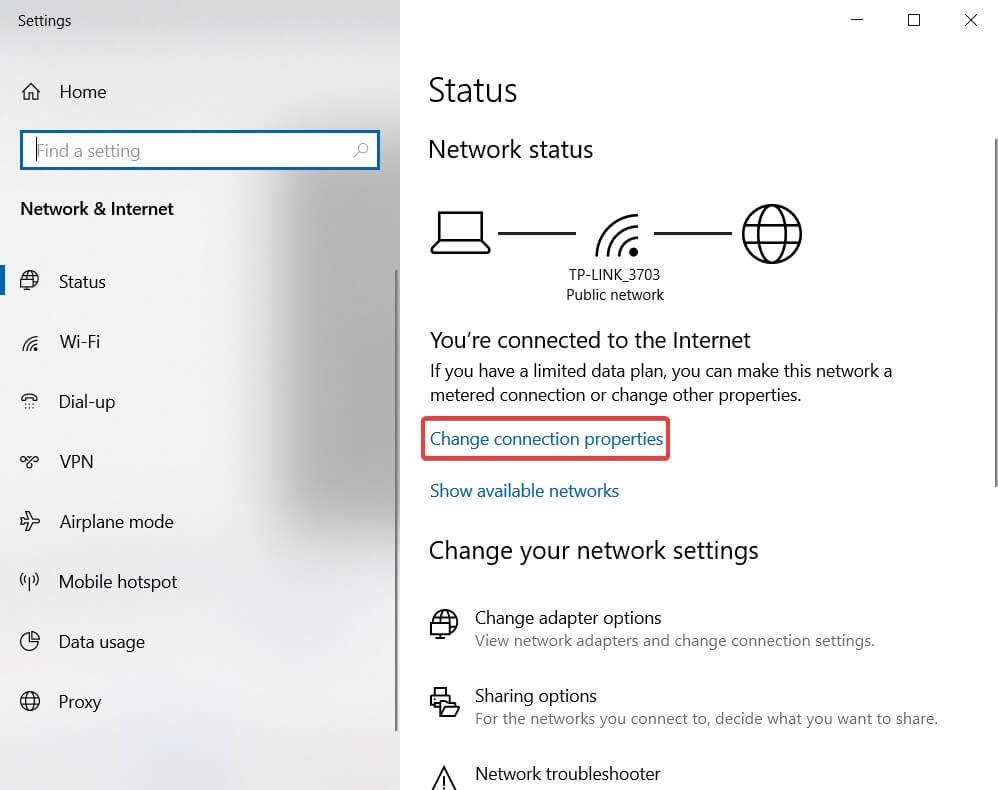
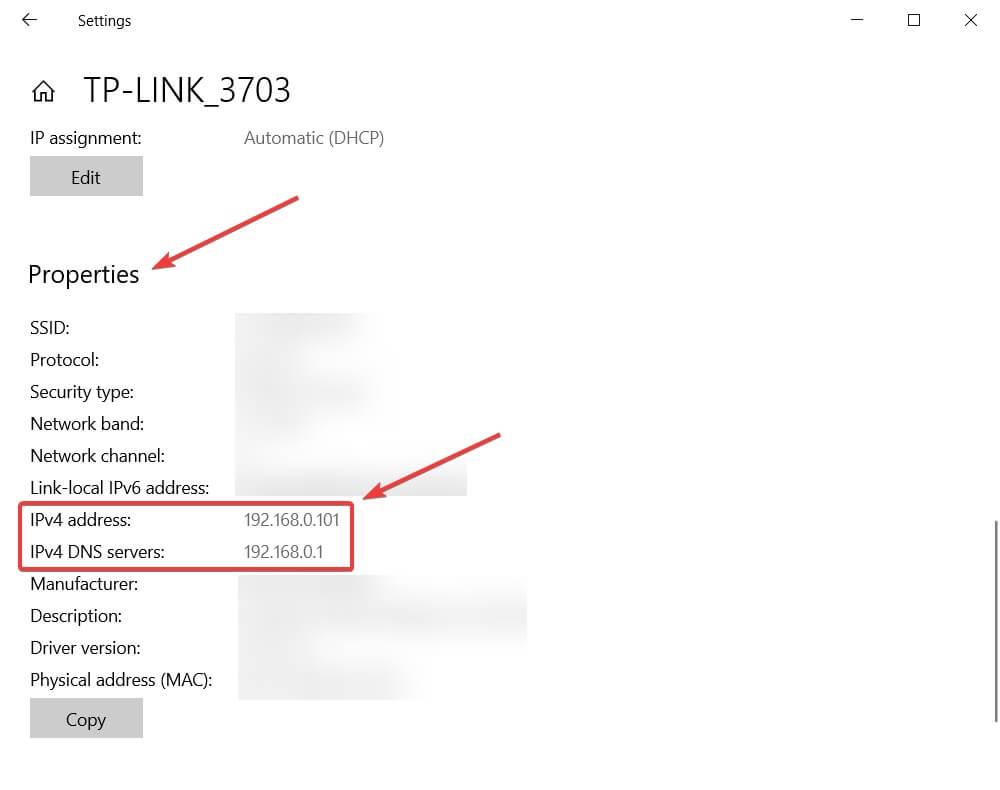
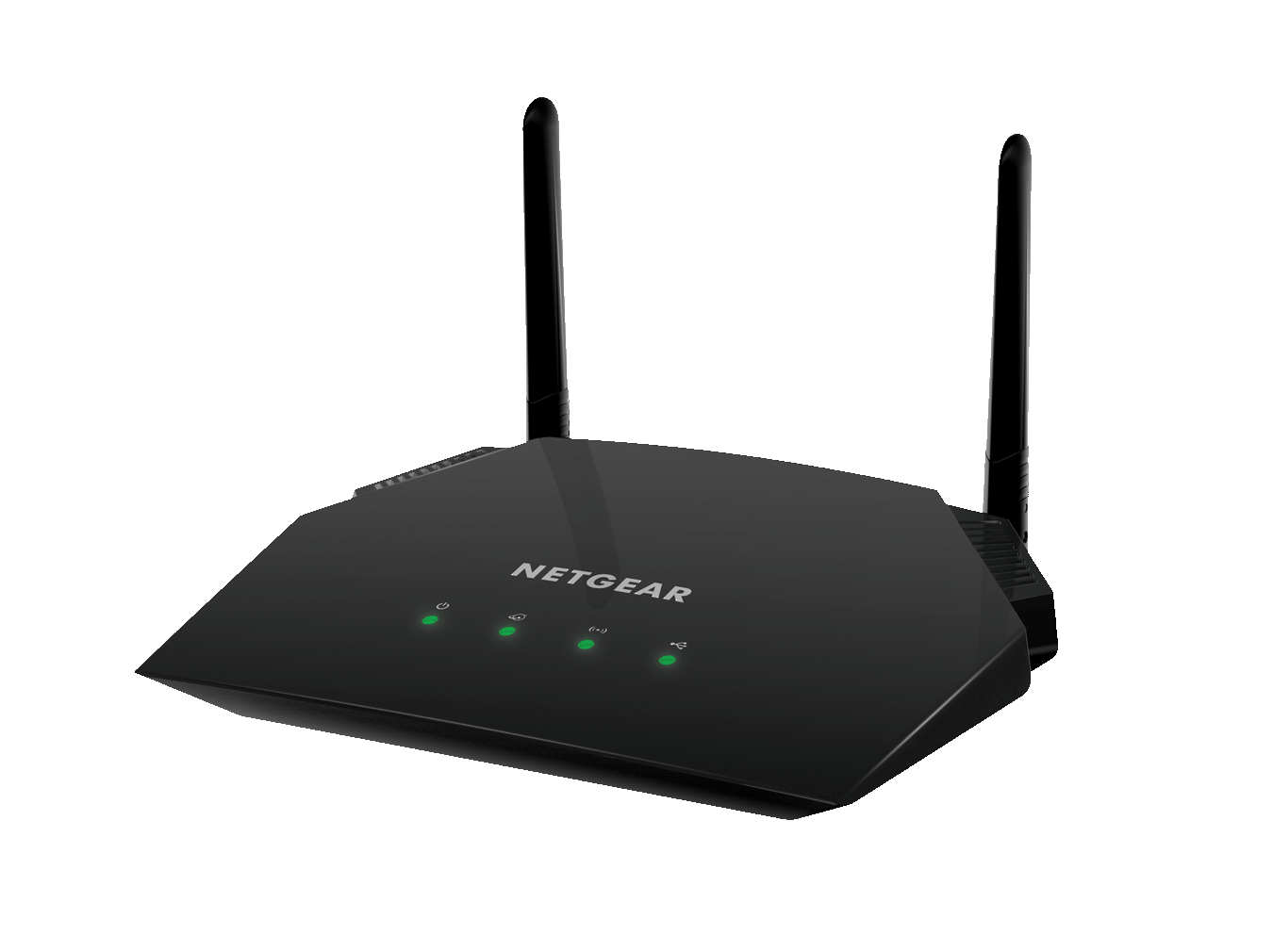

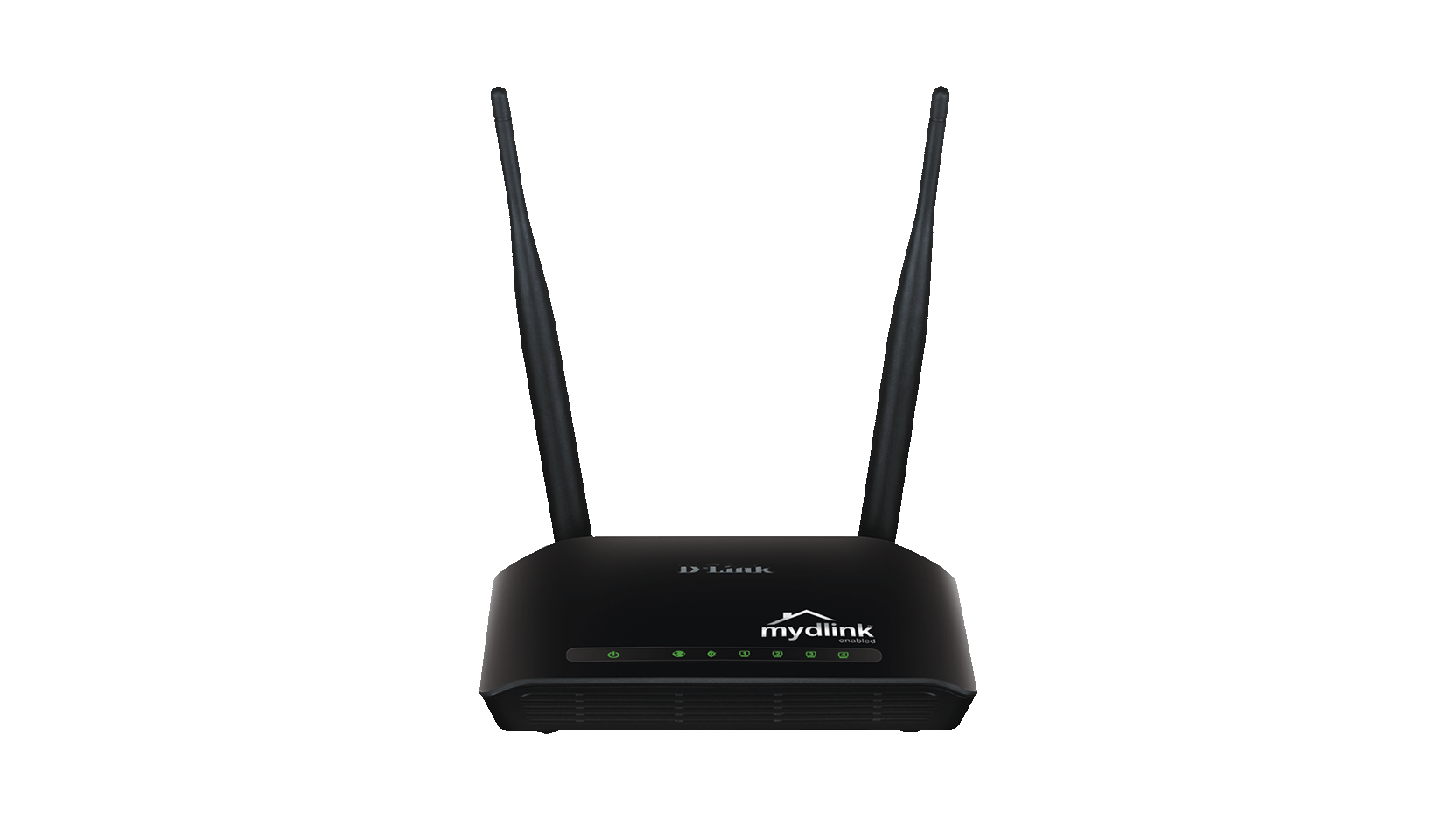

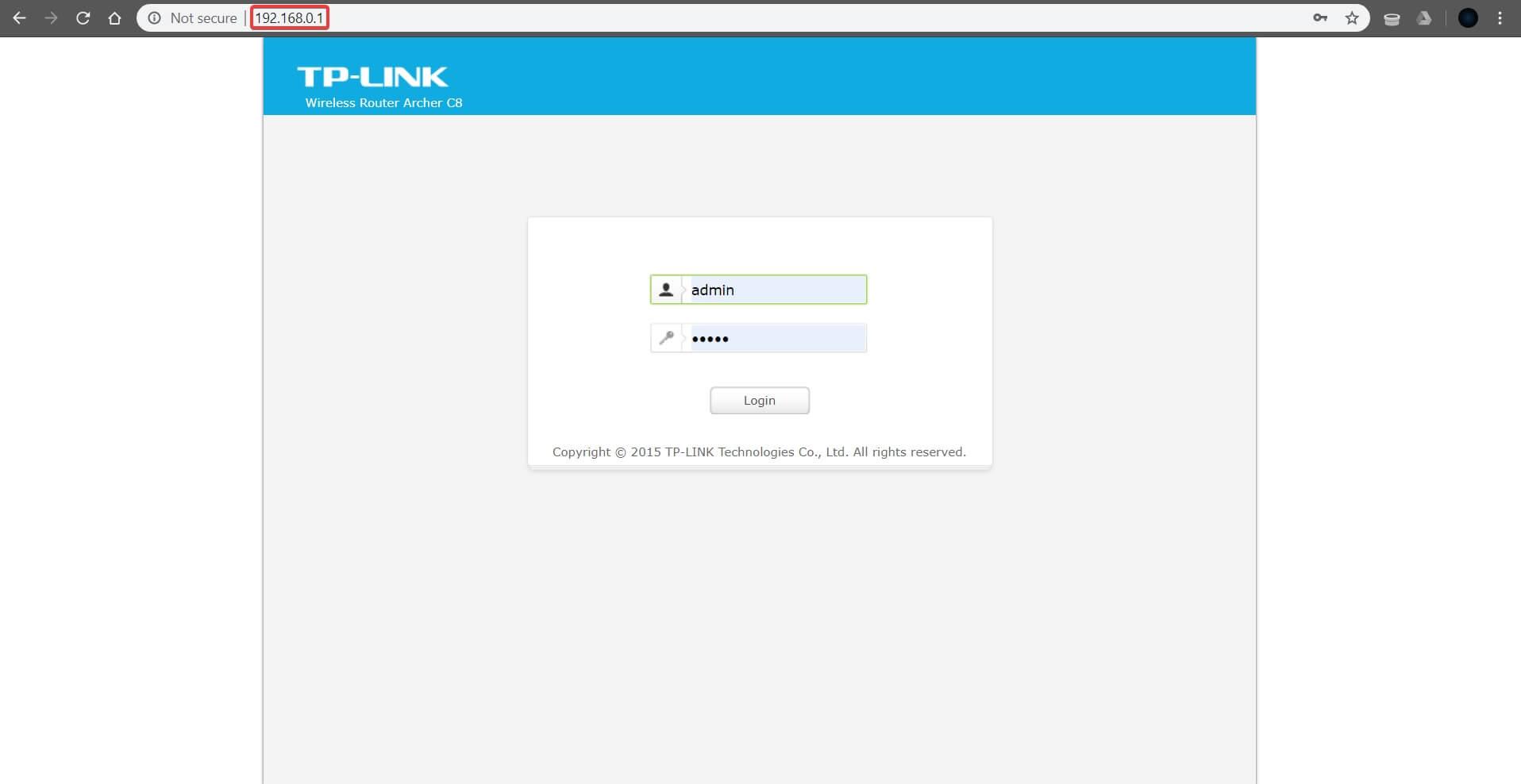
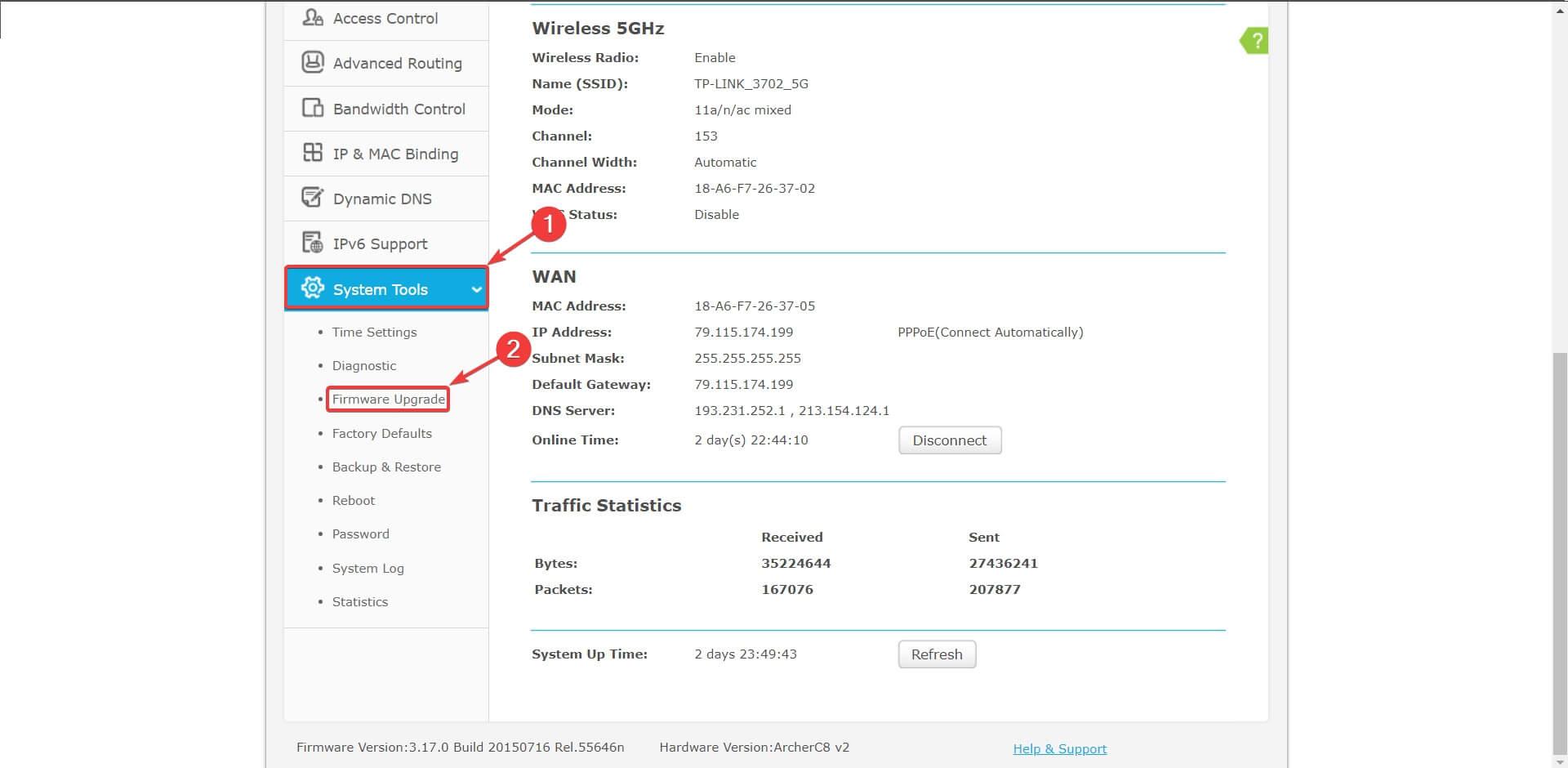
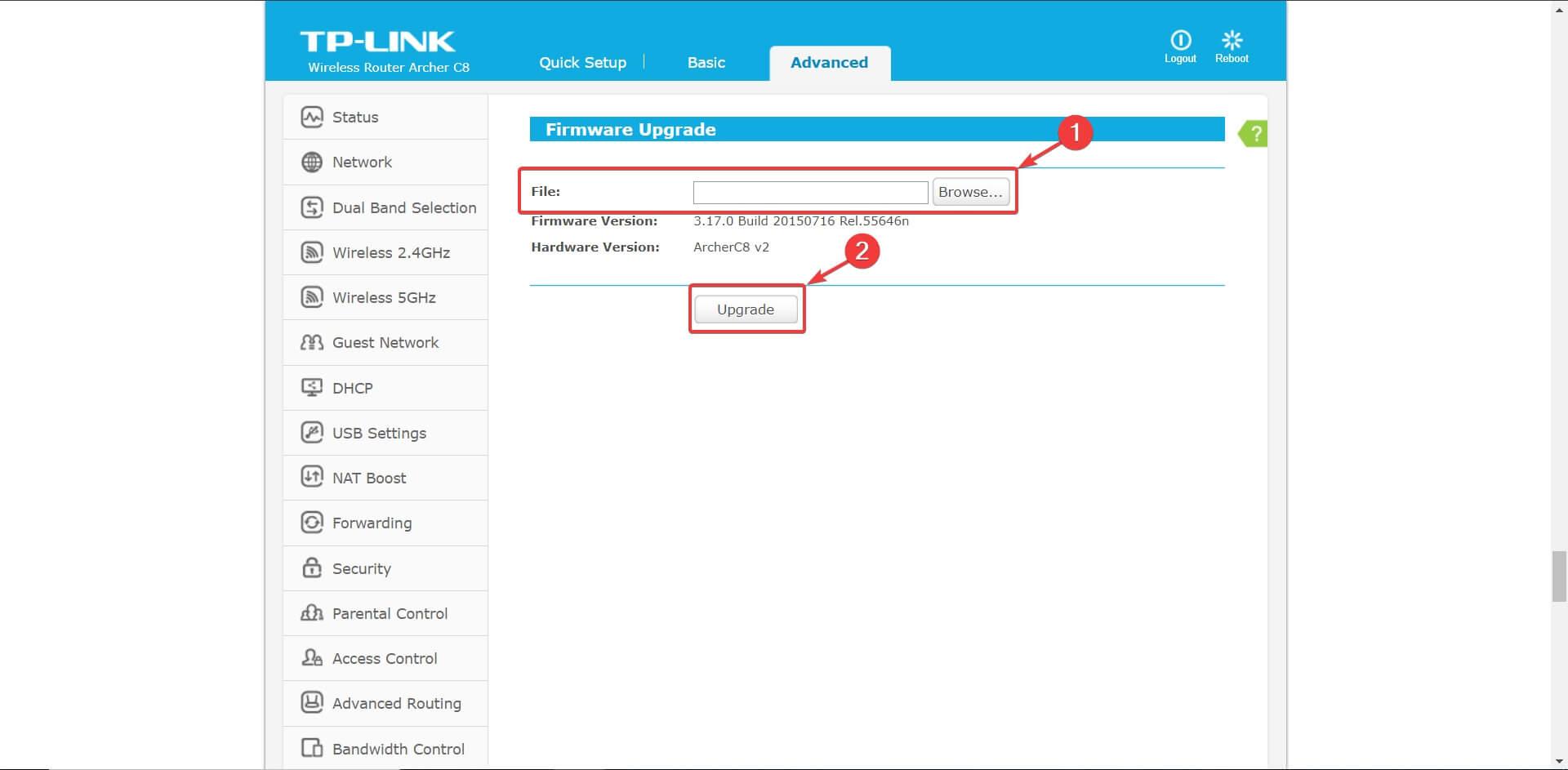
![Jak zaktualizować oprogramowanie routera [KOMPLETNY PRZEWODNIK]](https://pogotowie-komputerowe.org.pl/wp-content/cache/thumb/74/4e0c96059630374_320x200.png)



![Oto jak wyłączyć eksport danych w Power BI [PROSTY PRZEWODNIK]](https://pogotowie-komputerowe.org.pl/wp-content/cache/thumb/69/b943d51797bcf69_150x95.png)